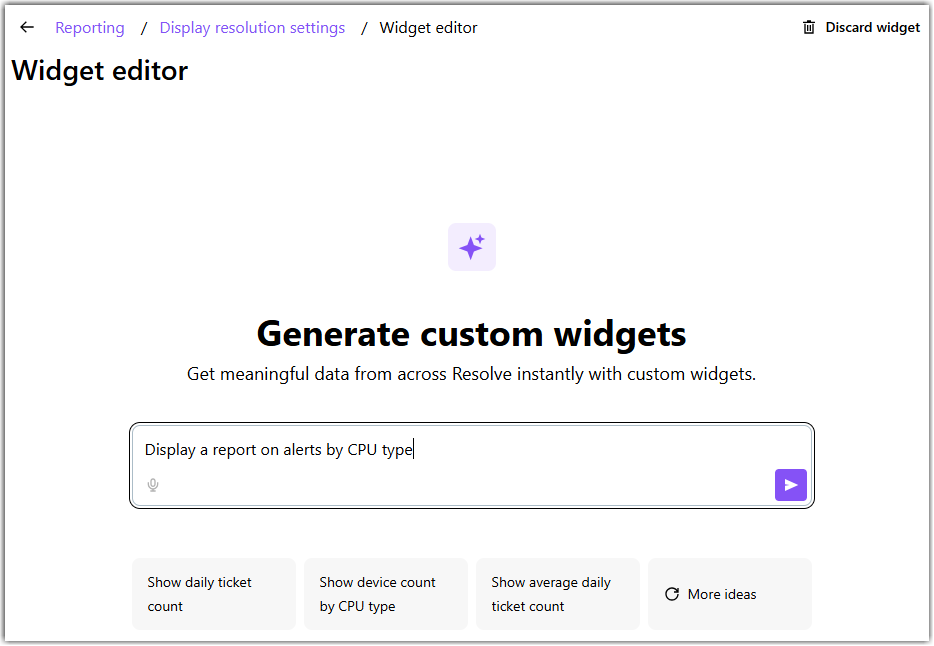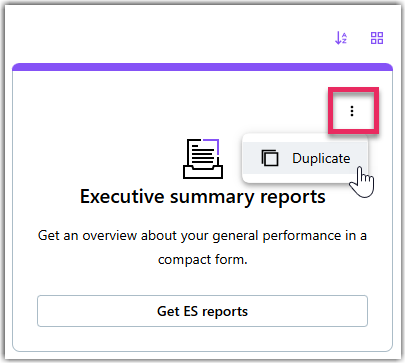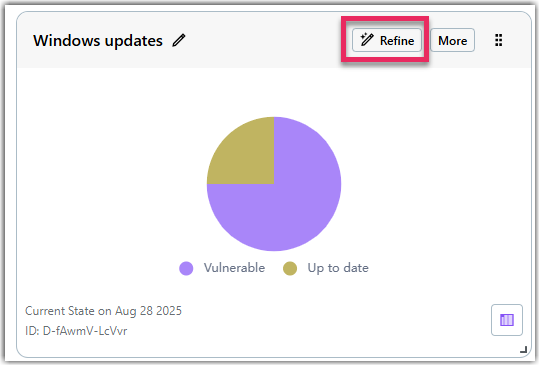Erstellen Sie Ihren eigenen benutzerdefinierten Bericht in LogMeIn Resolve
Wenn die integrierten Berichte und Diagramme nicht alle benötigten Insights liefern, können Sie einen individuellen, KI-gestützten Bericht erstellen, indem Sie Ihre Anforderungen in natürlicher Sprache eingeben.
Das Erstellen von benutzerdefinierten Berichten ist eine Funktion in der Open Beta-Phase, die für Kunden mit einem Premium- oder MSP-Abonnement verfügbar ist.scription. Die KI kann Berichte zu den folgenden
LogMeIn Resolve Bereichen erstellen:
- Warnmeldungen
- Geräte
- Helpdesk
- Inventar
- Remoteaufträge Ereignisse
- Remotesupport-Sitzungen
- Windows und App-Updates von Drittanbietern
- Virenschutz
- Daten des Mieters
Duplicate an existing report
You can duplicate custom and default reports to quickly create an editable copy. Duplicated reports are custom reports that you can refine to suit your reporting needs. You cannot duplicate helpdesk and session reports.
Umschalten zwischen Diagramm- und Listenansicht
Widgets in benutzerdefinierten Berichten haben zwei Ansichten:
- Die Listenansicht hilft denjenigen Benutzern, die Zahlen gerne als Striche lesen. Diese Ansicht enthält die kleinsten Details zu einem Berichtsbereich.
- Die Grafikansicht bietet ein hübsches farbiges Balken- oder Tortendiagramm, um die Führungskräfte auf einer noch höheren Ebene in Ihrer Organisation zu blenden. Diese Ansicht bietet einen Überblick über den Berichtsbereich auf hoher Ebene. Diese Ansicht ist nur für vordefinierte Berichte verfügbar, die Sie aus den Karten unter dem Fenster chat auf der Seite für benutzerdefinierte Berichte auswählen können, sowie für die von AI erstellten Berichte widgets, die Sie im Balken- oder Kreisdiagrammformat anzeigen.
Unabhängig davon, was Sie bevorzugen, können Sie zwischen diesen Ansichten wechseln, indem Sie das
Diagramm-Symbol am unteren Rand eines Widgets auswählen. Sie können die Ansicht für jeden Bericht einzeln ändern.


Berichte nach Datum filtern
Um einen Bericht für einen bestimmten Datumsbereich anzuzeigen, wählen Sie das Start- und Enddatum aus dem Kalender oben auf der Seite.
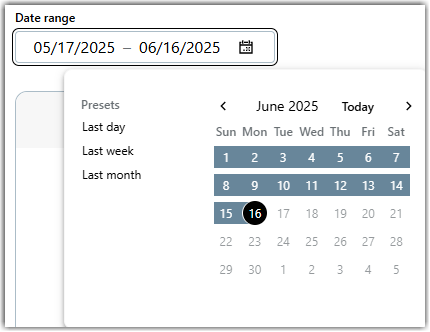
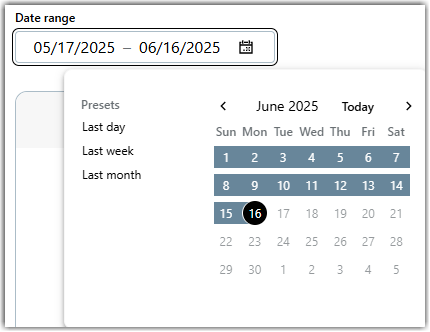
Der Bericht wird automatisch aktualisiert. Alternativ können Sie auch eine vordefinierte Zeitspanne auf der linken Seite auswählen.
Bericht herunterladen oder drucken
Sie können jeden Bericht in mehreren Formaten herunterladen, indem Sie
in der oberen rechten Ecke eines widget. Standardmäßig wird ein Bericht im CSV Format heruntergeladen und enthält, unabhängig von der gewählten Ansicht, Ihren Bericht als Einzelposten.
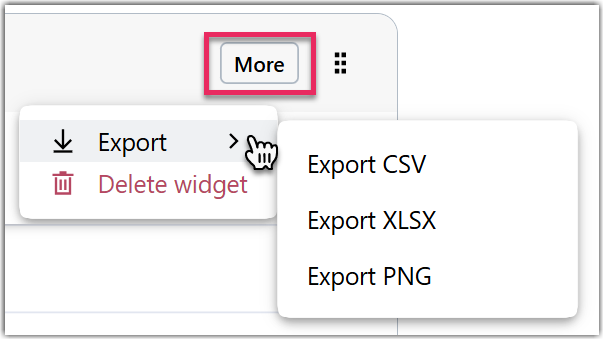
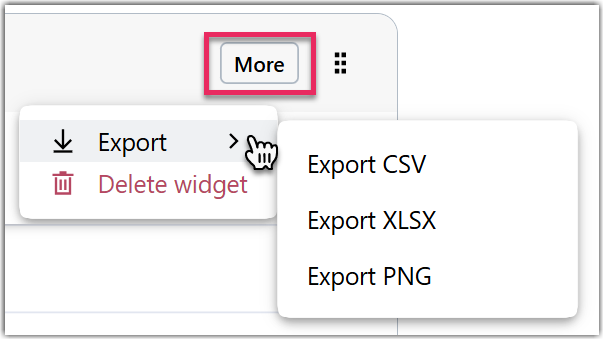
Um einen Bericht in einem anderen Format herunterzuladen, klicken Sie auf den Abwärtspfeil unten rechts in einem Widget und wählen dann ein Berichtsformat aus:
- Exportieren CSV: Lädt den Bericht im CSV Format. Dies ist die Standardeinstellung.
- XLSX exportieren: Lädt den Bericht im Microsoft Excel Format.
- PNG exportieren: Lädt den Bericht als Bilddatei herunter. Diese Option ist nur verfügbar, wenn sich Ihr Widget in der Grafikansicht befindet.
Sie können auch Ihren gesamten Bericht als eine einzige Seite exportieren PDF exportieren, die die aktuelle Ansicht Ihres Berichts enthält. Wählen Sie
Exportieren PDF in der oberen rechten Ecke und wählen Sie dann ein Ziel für Ihren Bericht:
- Wählen Sie Speichern unter PDF, um Ihren Bericht als Datei auf Ihr Gerät herunterzuladen. PDF Datei herunterzuladen.
- Wählen Sie einen lokalen oder Netzwerkdrucker, um Ihren Bericht zu drucken.
Tip: Bevor Sie einen Bericht herunterladen oder ausdrucken, vergewissern Sie sich, dass er auf einer Seite richtig angezeigt wird. Wählen Sie Weitere Einstellungen, um Änderungen am Layout Ihres Berichts vorzunehmen.
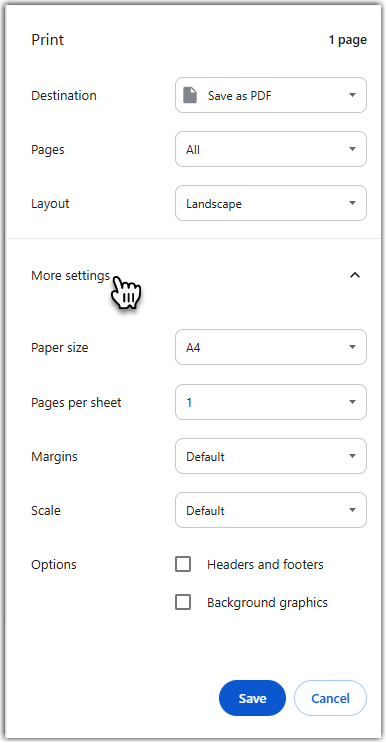
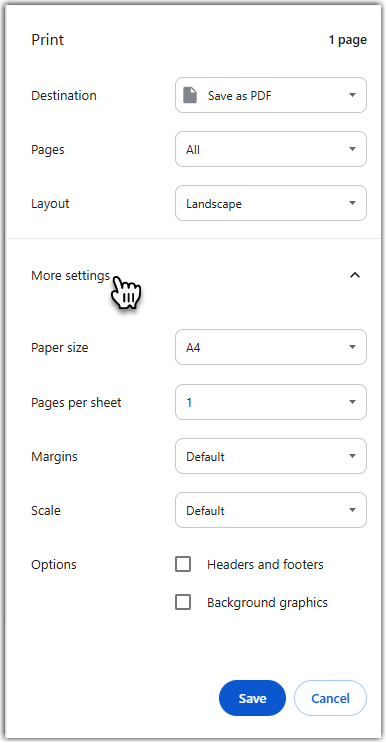
Verwalten Sie nicht verwendete benutzerdefinierte Berichte
Sie können den Namen und die Descripteines bestehenden Berichts bearbeiten oder nicht verwendete Berichte löschen.
- Gehen Sie auf die Seite Reporting von LogMeIn Resolve.
- Wählen Sie Berichte erstellen unter dem benutzerdefinierten Bericht, den Sie verwalten möchten.
- Führen Sie einen der folgenden Schritte aus:
- Um den Namen und die Descripteines Berichts zu bearbeiten, wählen Sie das Stiftsymbol neben dem Namen des Berichts und nehmen Sie Ihre Änderungen vor.
- Um den Bericht zu löschen, wählen Sie oben rechts im Kebab-Menü Bericht löschen.
- Bestätigen Sie Ihre Auswahl.
Article last updated: 28 August, 2025